Nếu bạn đang muốn cài Win tự động nhưng chưa biết đâu là cách nhanh chóng và đơn giản nhất,... vậy thì đừng bỏ lỡ bài viết sau đây. S88 Services sẽ đem đến bạn lời giải đáp chi tiết nhất có thể. Có thể bạn cũng đang quan tâm đến những dịch vụ cài Win, sửa laptop/ sửa máy tính khác.
Cài Win tự động: Những điều cần biết trước cài đặt
Cài Win tự động là gì?
Thông thường thì quá trình cài Windows sẽ phải thiết lập khá nhiều bước, tuy là đơn giản nhưng mất khá nhiều thời gian. Nhưng với cách cài Win tự động này thì khác, bạn chỉ việc cắm USB vào và nó sẽ tự động cài đặt cho đến lúc vào Windows thì thôi (tức là nó sẽ tự động hoàn thành các bước thiết lập cho bạn).
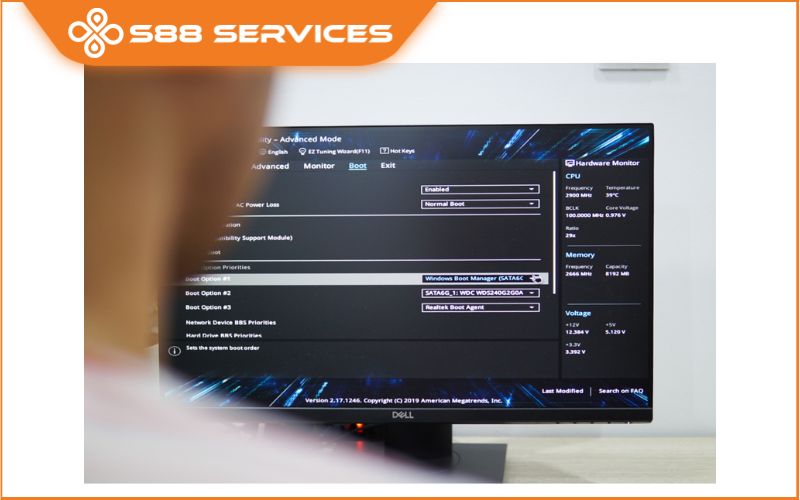
Lưu ý quan trọng khi cài Win tự động
Một lưu ý cực kỳ quan trọng khi cài Win tự động là chiếc USB cài Win tự động này sẽ thực hiện Format toàn bộ ổ cứng, vậy nên toàn bộ dữ liệu trong ổ cứng sẽ bị xóa và chỉ còn 1 ổ duy nhất là ổ C.
Chính vì thế, chiếc USB cài Win tự động này sẽ phù hợp với 2 trường hợp sau:
- 1 là người vừa mua máy tính mới, chưa có dữ liệu gì quan trọng.
- 2 là máy tính bạn có 2 ổ cứng, 1 ổ cứng chỉ để cài Win, và 1 ổ cứng chỉ để lưu dữ liệu
Có thể bạn cũng quan tâm đến các bài viết cùng chủ đề khác:
Cách reset Win về trạng thái ban đầu chỉ trong 5s ai cũng làm được
[Mới nhất 2023] Cách cài Win cho Macbook và tất tật thông tin hữu ích từ A - Z
3 cách cài Win không cần USB cực đơn giản và chi tiết
Hướng dẫn cài Win tự động thành công 100%
Tạo USB cài Win tự động
Bước 1. Tạo USB cài Win như bình thường
Bước này bạn cứ tạo USB cài Win như bình thường nhé. Bạn có thể xem cách tạo qua bài viết sau: Chỉ mất 5 phút tạo USB Boot 2 chuẩn UEFI và Legacy cực đơn giản
Tạo file trả lời tự động (autounattend.xml)
Bạn hãy truy cập trang web này: https://www.windowsafg.com
Sau đó bạn vào Desktop => chọn phiên bản Windows mà bạn muốn tạo.
MBR: Để cài máy tính chuẩn LEGACY.
UEFI: Để cài cho máy tính chuẩn UEFI
Ví dụ ở đây, S88 Services sẽ tạo USB cài Windows 11 tự động thì sẽ chọn dòng cuối cùng là Windows 10/11 UEFI.
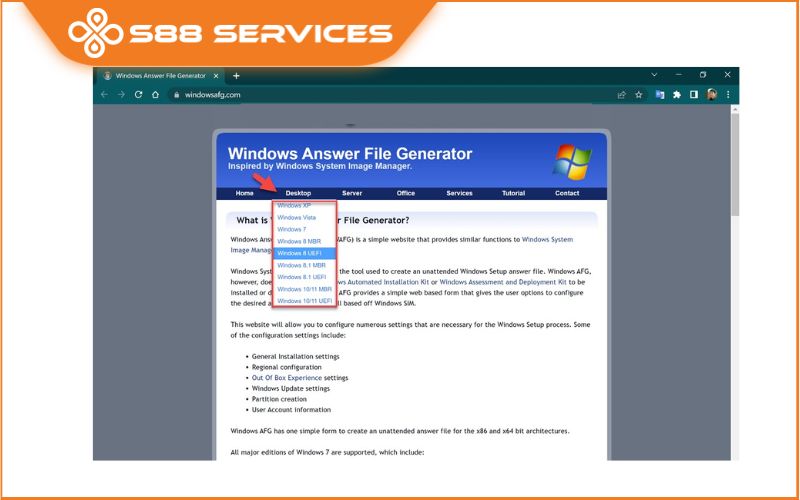
Tiếp theo bạn hãy thiết lập tương tự như hình bên dưới nhé. Nhưng phần nào mình không nhập hoặc không đề cập đến thì bạn có thể bỏ qua.
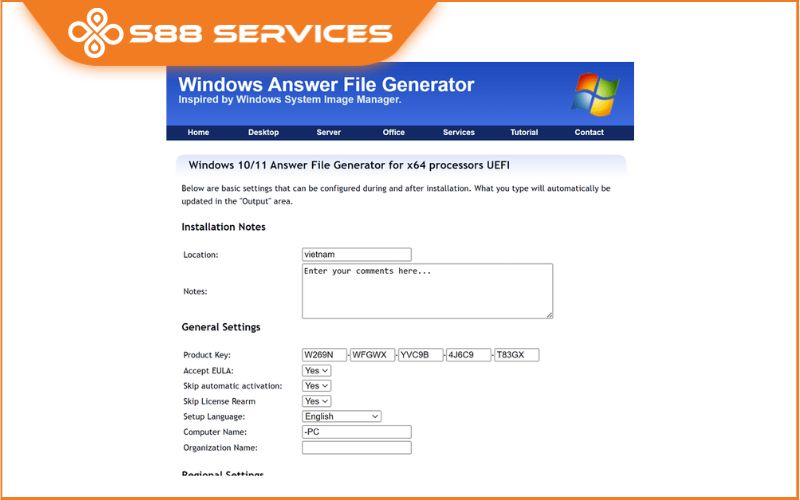
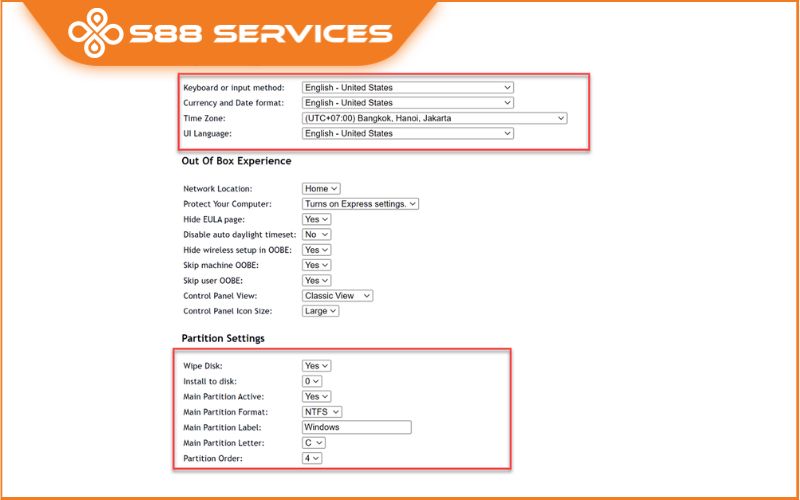
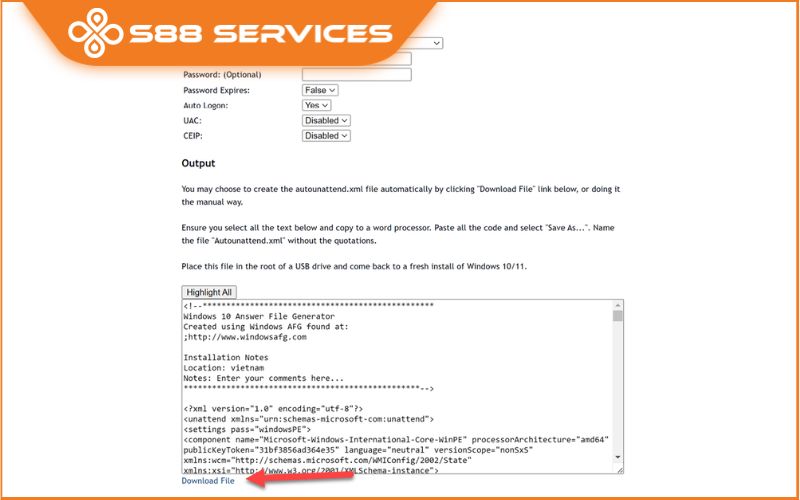 Trong các phần thiết lập ở trên thì bạn hãy chú ý đến phần Partition Settings, đây là nơi chứa các thiết lập quan trọng. Cụ thể thì như sau:
Trong các phần thiết lập ở trên thì bạn hãy chú ý đến phần Partition Settings, đây là nơi chứa các thiết lập quan trọng. Cụ thể thì như sau:
- Wipe Disk: Xóa sạch ổ cứng trước khi cài mới (đây chính là phần lưu ý quan trọng được đề cập bên trên)
- Install to disk: Lựa chọn ổ cứng để cài đặt, mặc định nó sẽ chọn là Disk 0
Nếu máy tính bạn chỉ có 1 ổ cứng thì không cần quan tâm, nhưng nếu máy tính lắp 2 ổ cứng thì chú ý nhé.
Nếu có 2 ổ cứng thì bạn hãy để ý xem, bạn muốn cài Windows lên ổ cứng nào thì chọn ổ tương ứng nhé.

Main Partition Active: Chọn Yes để active phân vùng chính. Mặc định là Yes rồi.
- Main Partition Format: Mặc định là NTFS, bạn giữ nguyên.
- Main Partition Label: Mặc định là OS, mình sẽ đổi lại thành Windows
- Main Partition Letter: C
- Partition Order: Mặc định là 4 phân vùng.
Cài Windows chuẩn UEFI sẽ có 4 phân vùng quan trọng đó là: EFI (ESP), Recovery, MSR và phân vùng Windows.
=> Sau khi thiết lập xong hết mọi thứ thì bạn nhấn vào nút Download File để tải file autounattend.xml về.
Hoàn thiện chiếc USB cài Win tự động
Để hoàn thành chiếc USB cài Win tự động thì bạn hãy copy file autounattend.xml vào trong USB.
Như vậy là xong rồi, bây giờ bạn đã có một chiếc USB cài Win tự động gần như 100% rồi đó.
S88 Services - Địa chỉ cài Win tự động uy tín
Bên cạnh sự đa dạng trong các dịch vụ sửa chữa, bạn cũng hoàn toàn có thể đem máy đến S88 Services để trải nghiệm các dịch vụ như cài Win tự động cũng như cài các phần mềm khác.
Trải qua hơn 10 năm trong nghề, S88 Services chính là một trong những địa chỉ UY TÍN trong lĩnh vực dịch vụ sửa chữa mà khách hàng tại địa bàn Hà Nội, TP. HCM và các khu vực lân cận tìm đến khi cần cài Win hay gặp các vấn đề với laptop, máy tính của mình: các vấn đề về phần cứng, phần mềm, laptop lỗi hỏng chậm....

Với S88 Services, bạn có thể hoàn toàn có thể tin tưởng cài Win tự động vì địa chỉ này đã có hơn 10 năm trong nghề sửa chữa với hệ thống hơn 100 nhân viên bao gồm cả kỹ thuật viên, nhân viên chăm sóc và bán hàng được đào tạo bài bản về kỹ năng nghề cũng như kỹ năng giao tiếp với khách hàng.
Với nội dung bài viết trên, S88 Services mong rằng đã có thể giúp bạn có những thông tin hữu ích hơn xung quanh vấn đề cài Win tự động. Chúc các bạn thành công và hẹn gặp lại trong những chủ đề tiếp theo.
===================
S88 Services - Chuỗi trung tâm dịch vụ máy tính, laptop có hơn 10 năm kinh nghiệm, đi đầu trong lĩnh vực cung cấp các dịch vụ cần thiết để chăm sóc toàn diện cho các thiết bị công nghệ, bao gồm:
- Dịch vụ sửa chữa, bảo dưỡng máy tính, laptop
- Dịch vụ dán decal, skin làm đẹp cho laptop, điện thoại, máy ảnh,...
- Dịch vụ phân phối các linh kiện, phụ kiện điện tử chính hãng đến từ các thương hiệu lớn như Lenovo, Asus, Dell, Sony, Acer, Apple…
Hãy đến ngay với #S88Services - Hệ thống chăm sóc toàn diện laptop Số 1 Việt Nam!
--------------------------------
Hệ thống S88 Services:
✆ Liên hệ hotline - 0247.106.9999
✆ Nhắn tin: https://m.me/s88vn
✆ Website: http://s88.vn/
Địa chỉ:
✣ 40 Trần Đại Nghĩa - Hai Bà Trưng - Hà Nội (số máy lẻ 310)
✣ 164 Nguyễn Xiển - Thanh Xuân - Hà Nội (số máy lẻ 311)
✣ Số 9 đường Huỳnh Thúc Kháng kéo dài (gần Bệnh viện GTVT) - Đống Đa - Hà Nội (số máy lẻ 312)
✣ 106 Hồ Tùng Mậu - Cầu Giấy - Hà Nội (số máy lẻ 313)
✣ 378 Phạm Văn Đồng - Từ Liêm - Hà Nội

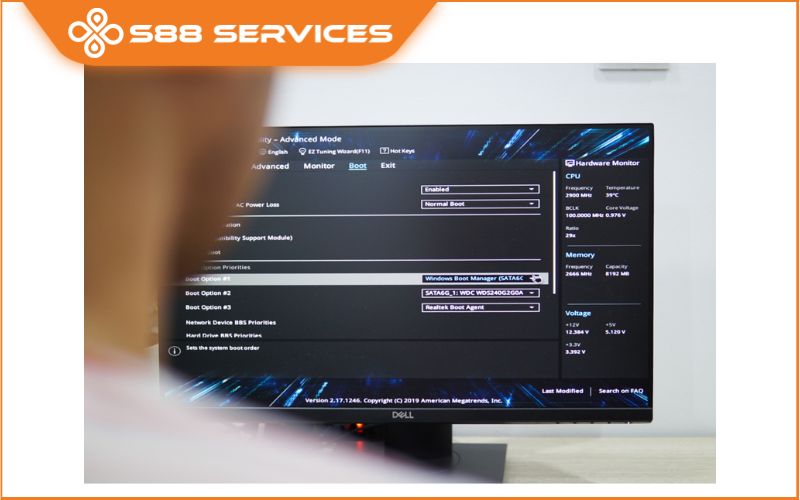


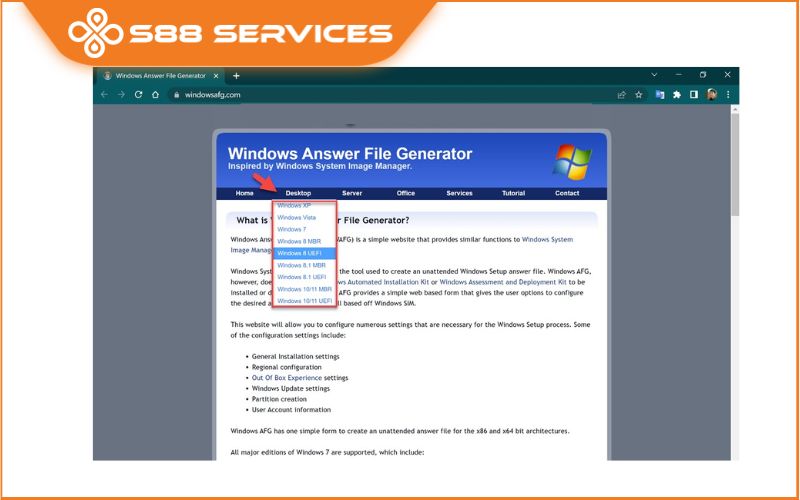
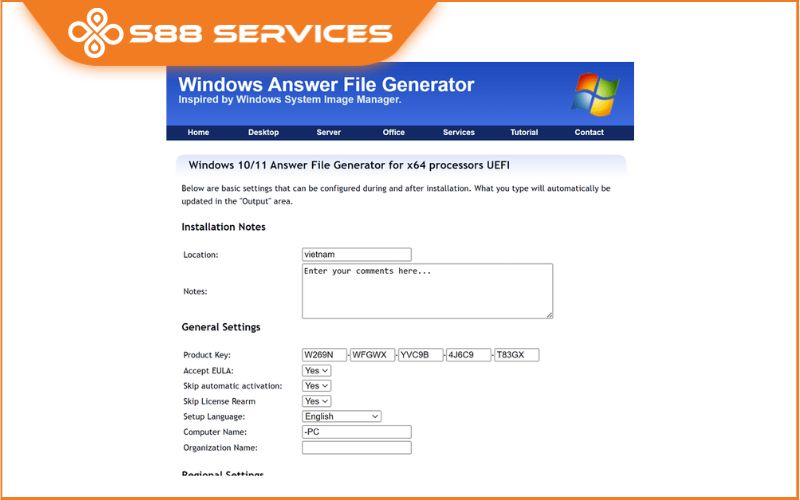
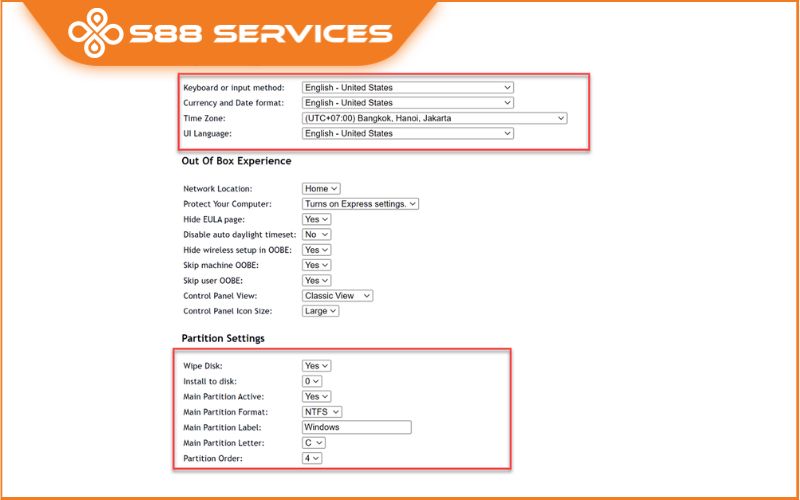
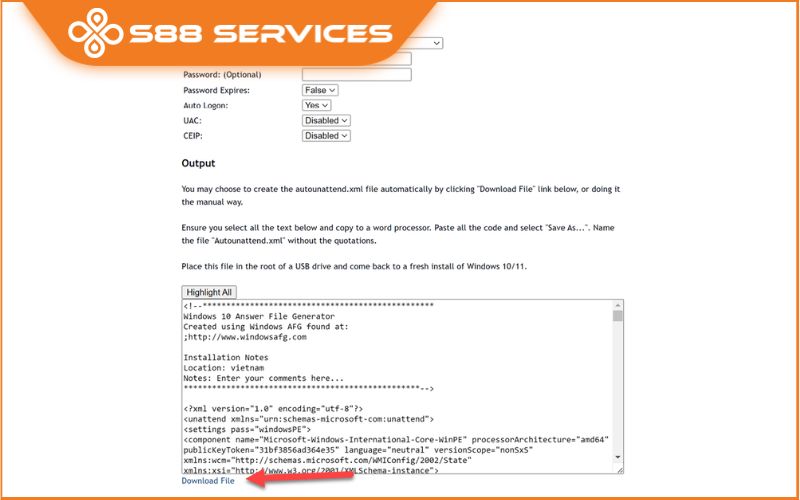 Trong các phần thiết lập ở trên thì bạn hãy chú ý đến phần Partition Settings, đây là nơi chứa các thiết lập quan trọng. Cụ thể thì như sau:
Trong các phần thiết lập ở trên thì bạn hãy chú ý đến phần Partition Settings, đây là nơi chứa các thiết lập quan trọng. Cụ thể thì như sau:








